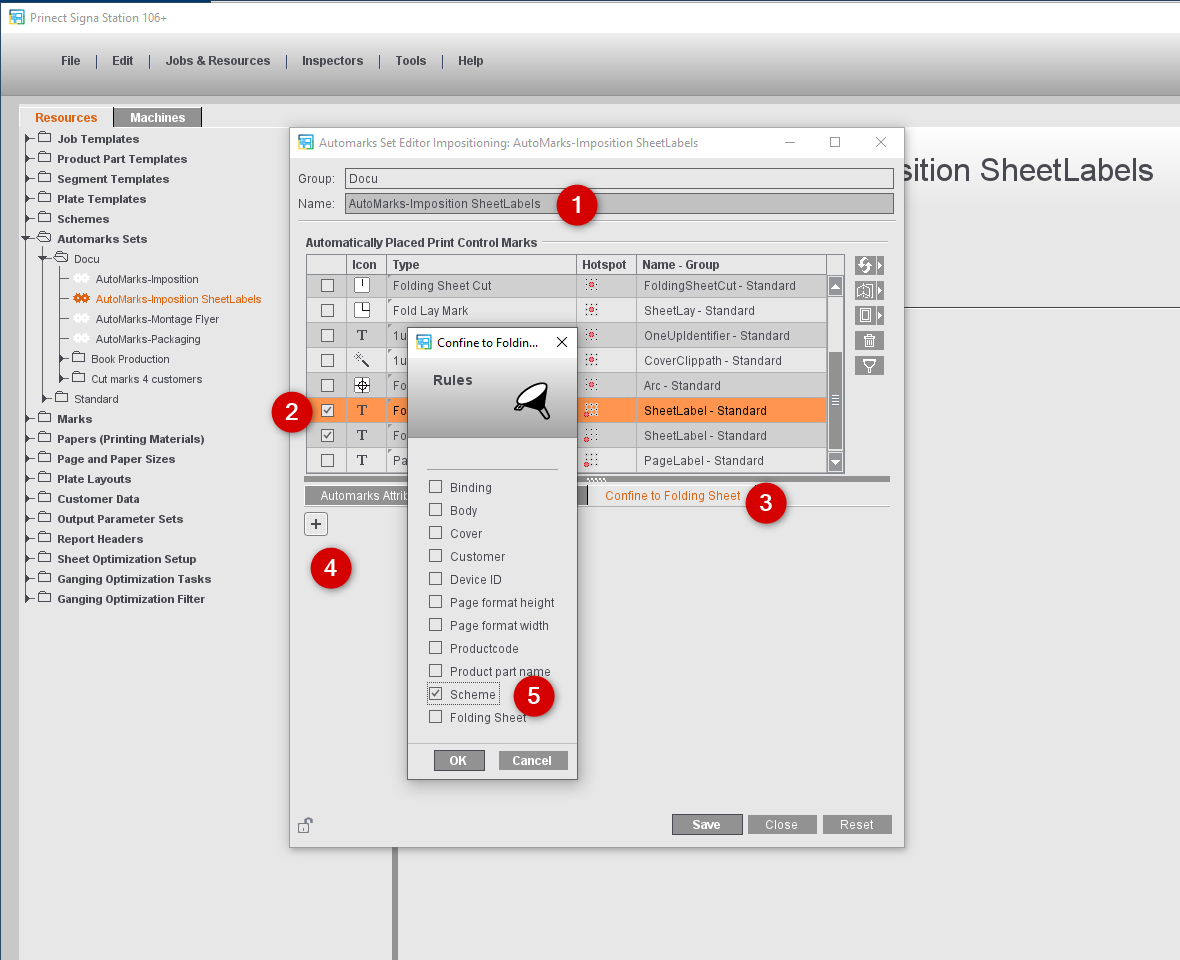
Modo de trabalho ao usar conjuntos de marcas automáticas com regras
Com a ajuda de regras, os elementos de controle de impressão posicionados automaticamente podem ser posicionados de forma diferente dentro de uma encomenda sem a necessidade de diferentes modelos de produtos parciais.
Por um lado, isso permite que muitos processos manuais sejam encurtados e, por outro lado, um alto grau de automação no Workflow também pode ser alcançado com conjuntos de marcas automáticas adaptados aos seus processos de trabalho.
Exemplo 1: Posicionamento diferente da assinatura da folha dobrada dependendo do esquema de dobragem
Folhas dobradas de um esquema específico, por ex. B. F04, devem ser sempre dobradas em uma máquina específica. No entanto, esta máquina A requer a assinatura em um local diferente na folha do que as outras máquinas.
1.Para fazer isso, crie um conjunto de marcas automáticas no qual você primeiro faz todos os ajustes para os elementos de controle de impressão posicionados automaticamente que devem ser aplicados a todas as folhas dobradas.
2.Em seguida, ative a assinatura da folha dobrada e faça os ajustes de posicionamento, cor e escala para ela também.
3.Mude para a guia "Restrição a folhas dobradas".
4.Clique no botão mais.
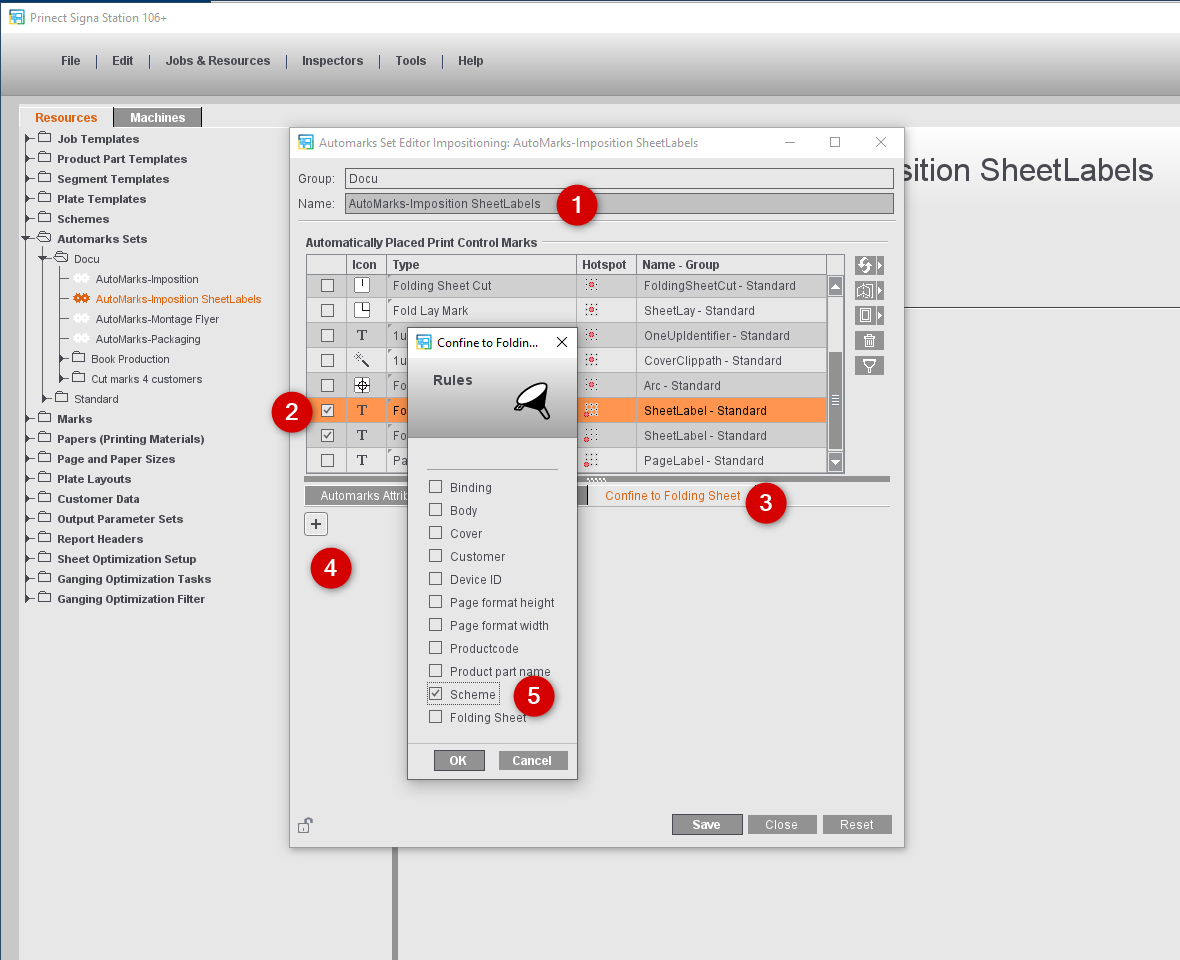
5.Marque a opção "Esquema" e clique em "OK":
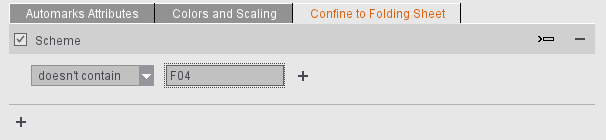
6.Especifique como regra: "não contém" e "F04"
Como resultado, esta assinatura de folha dobrada é definida para que todas as folhas sejam dobradas de acordo com outros esquemas.
7.Insira a assinatura da folha dobrada uma segunda vez neste conjunto de marca automática.
8.Defina os atributos necessários para a máquina A aqui.
9.Especifique como regra: "contém" e "F04"
10.Memorize o novo conjunto de marcas automáticas para poder usá-lo novamente a qualquer momento.
Se este conjunto de marcas automáticas for ativado em uma encomenda, as assinaturas da folha dobrada serão trocadas automaticamente assim que o esquema de dobramento for definido.
Se vários esquemas de dobra forem usados em uma encomenda, a regra funcionará com base em folha dobrada, ou seja, desta forma, as assinaturas podem ser posicionadas de forma diferente em uma encomenda.
11.Se necessário, defina a nova marca automática definida nos pré-ajustes como padrão para novas encomendas:
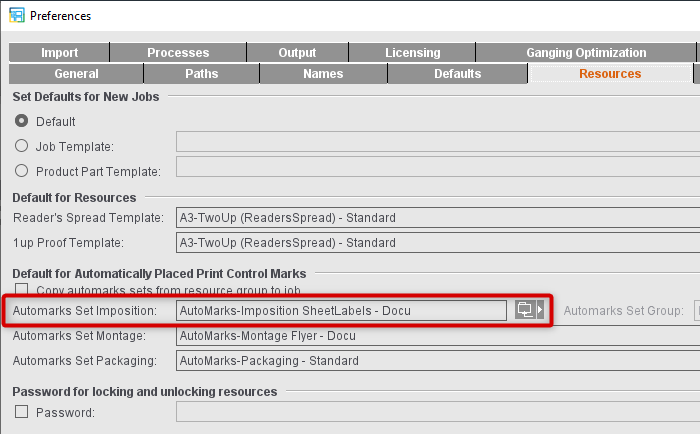
12.Se você não quiser usar o novo conjunto de marcas automáticas definido como padrão, mas usá-lo apenas ocasionalmente, clique no botão de seleção ao lado do campo de texto com a designação do conjunto de marcas automáticas definido nas respectivas encomendas e selecione a marca automática desejada.
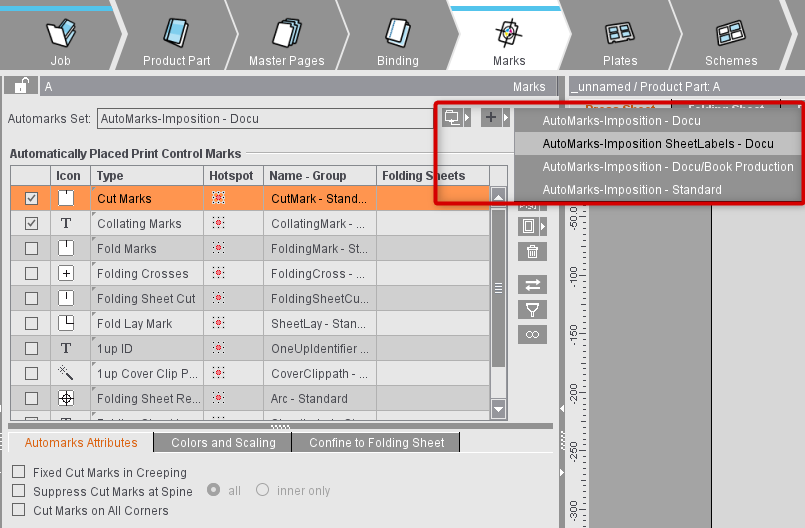
Dica: Ao clicar no botão de filtro, a lista é limitada às entradas ativadas e, portanto, torna-se mais clara. Ao clicar no botão de marcação, as ocorrências das marcas selecionadas são exibidas com uma borda vermelha.
Exemplo 2: Posicionamento da assinatura do bloco de montagem dependendo do código do produto
Para encomendas de montagem, uma assinatura de bloco de montagem específica deve ser definida apenas para panfletos.
1.Na montagem do conjunto de marcas automáticas, a assinatura do bloco de montagem é ativada e a marca desejada é atribuída:
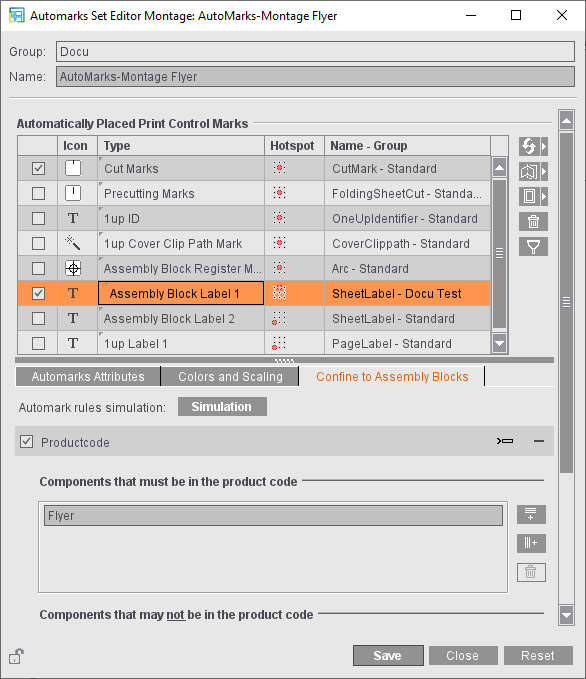
2.Em seguida, abra a caixa de diálogo de seleção de regras em "Restrição a folhas dobradas" clicando no sinal de mais e atribua uma regra do tipo "Código do produto" à marca.
3.Especifique que a regra seja aplicada sempre que o código do produto no JDF contiver a string de texto "Panfleto".
4.Defina esta marca automática definida nos pré-ajustes padrão como padrão para todos os trabalhos de montagem recém-criados ou selecione-a diretamente no trabalho atual na operação "Marcas".
A assinatura do bloco de montagem é definida automaticamente em todos os blocos de montagem com conteúdo que contenha a entrada "Panfleto" no código do produto:
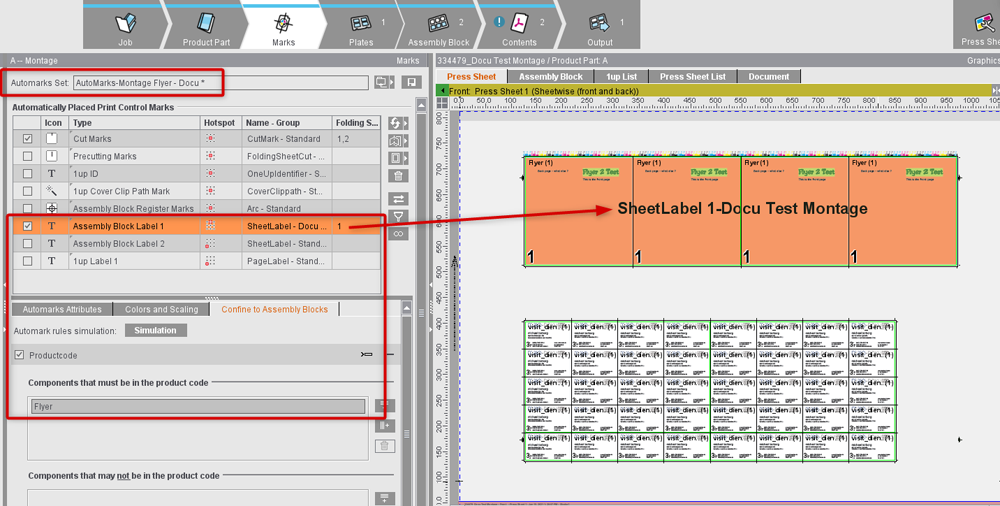
Exemplo 3: Uso de vários conjuntos de marcas automáticas
Se você não apenas definir um conjunto de marcas automáticas padrão para novas encomendas na guia "Recursos" nos pré-ajustes, mas também ativar a transferência de conjuntos de marcas automáticas de um grupo de recursos, todos os conjuntos de marca automáticas salvos neste grupo também serão transferidos para a encomenda.
Isso permite o controle automatizado se forem usadas características diferentes de um tipo de marca, por exemplo, tipos diferentes de marcas de corte para o cliente A e para o B.
![]() Nota: Além do modo de trabalho "Imposição", também é possível usar vários conjuntos de marcas automáticas em "Montagem" e "Embalagem". Ao usar esta função, deve-se ter cuidado para garantir que o contorno seja claramente identificado ou a seleção da marca seja restrita usando critérios adicionais.
Nota: Além do modo de trabalho "Imposição", também é possível usar vários conjuntos de marcas automáticas em "Montagem" e "Embalagem". Ao usar esta função, deve-se ter cuidado para garantir que o contorno seja claramente identificado ou a seleção da marca seja restrita usando critérios adicionais.
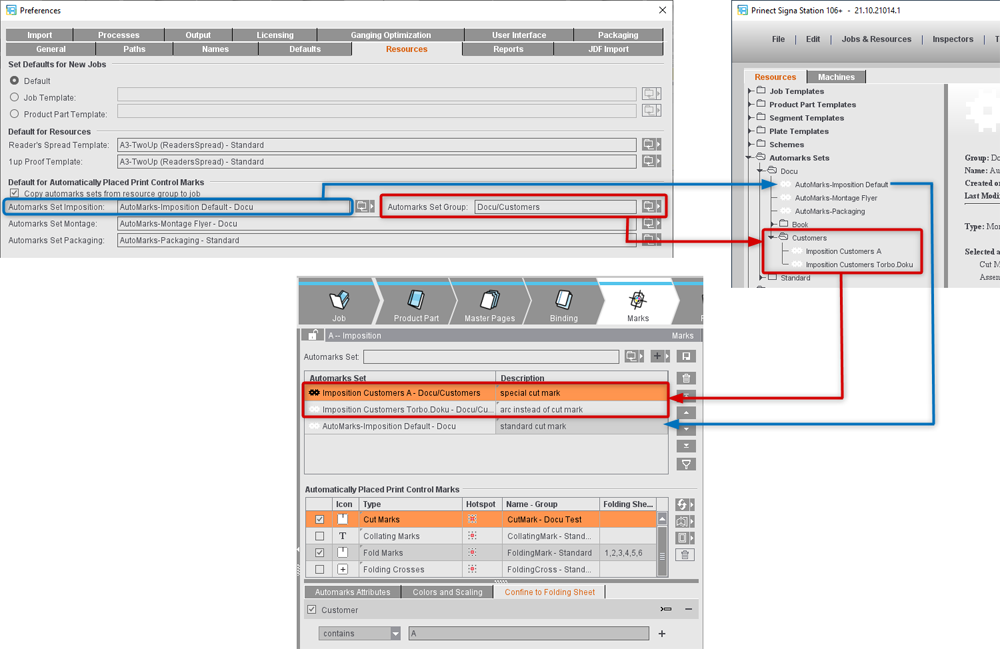
Na figura de exemplo você pode ver como funciona:
•Os conjuntos de marcas automáticas padrão para imposição, montagem e embalagem são definidos no diretório personalizado "Conjuntos de marcas automáticas > Documento" nos recursos. Além disso, foram criados subdiretórios com conjuntos especiais de marcas automáticas. Os conjuntos de marcas automáticas no subdiretório "Clientes" controlam o posicionamento de marcas individuais na folha dobrada, dependendo do nome do cliente.
•Nos pré-ajustes, o cores definidas pelo usuário personalizada "Padrão de imposição de marcas automáticas" é definido como padrão para trabalhos recém-criados.
•Além disso, a opção "Copiar conjuntos de marcas automáticas do grupo de recursos para o trabalho" é ativada e o subdiretório "Clientes" é definido como um grupo de conjuntos de marcas automáticas.
•No caso de um trabalho recém-criado do tipo "Imposição", todos os conjuntos de marcas automáticas do grupo de conjuntos de marcas automáticas são inicialmente transferidos para a encomenda e o conjuntos de marcas automáticas padrão é adicionado à lista no final.
•Esta lista é trabalhada na encomenda pela Prinect Signa Station: Se uma marca for encontrada no primeiro conjunto de marcas automáticas (= a marca é ativada no conjunto de marcas automáticas e não é excluída por uma regra para esta encomenda/folha dobrada), a marca é definida de acordo e as outras marcas automáticas são definidas na lista relativamente a esta marca já não são tidos em conta.
Nota: As exceções são as assinaturas: Estes são sempre retirados de todos os conjuntos de marcas automáticas, se não tiverem sido explicitamente excluídos por uma regra.
Nenhuma marca de cotejamento é definida no primeiro conjunto de marcas automáticas. A definição de marcas de cotejamento do segundo conjunto de marcas automáticas - se disponível - é usada. O ajuste das marcas de cotejamento do último conjunto de marcas automáticas na lista, o conjunto de marcas automáticas padrão, é usado apenas se as marcas de cotejamento não tiverem sido habilitadas em nenhum conjunto de marcas automáticas anteriores na lista.
A coluna "Descrição" mostra que foram definidos diferentes tipos de marcas de corte para todos os conjuntos de marcas automáticas. Eles foram fornecidos com diferentes regras de posicionamento na guia "Restrição a folhas dobradas":
As marcas de corte especiais do primeiro conjuntos de marcas automáticas só são definidas se o nome do cliente contiver um "A". Se o nome do cliente não contiver um "A", o segundo conjunto de marcas automáticas será verificado. Se a regra deste conjunto de marcas automáticas se aplicar, esta marca de corte especial é definida. Se a regra do segundo conjunto de marca automática também não se aplicar, é usada a marca de corte padrão do conjuntos de marcas automáticas padrão.
IMPORTANTE: Se a encomenda for criada com um modelo de produto parcial no qual um é definido um conjunto de marcas automáticas, esse conjunto de marcas automáticas é sempre usado e os pré-ajustes são ignorados e os conjuntos de marcas automáticas definidos não são transferidos para a encomenda.